国旅手游网提供好玩的手机游戏和手机必备软件下载,每天推荐精品安卓手游和最新应用软件app,并整理了热门游戏攻略、软件教程、资讯等内容。欢迎收藏
网友余地提问:ppt2010如何裁剪
怎么在ppt2013中剪裁图片?下面就跟随小编一起来学习在ppt2013中剪裁图片的方法,熟悉一下它的操作流程吧。
ppt2013剪裁图片的步骤
在ppt中裁剪图片,首先点击插入菜单插入一个图片到幻灯片中。
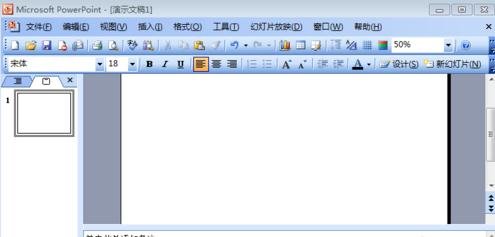
ppt2013剪裁图片的步骤图1
在电脑上找到需要插入的图片。

ppt2013剪裁图片的步骤图2
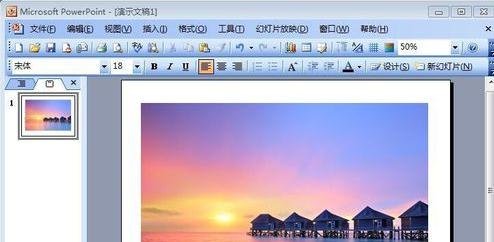
ppt2013剪裁图片的步骤图3
在图片上单击鼠标右键,显示图片工具栏!
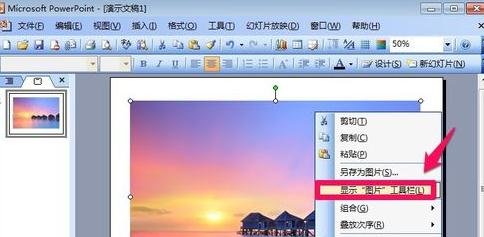
ppt2013剪裁图片的步骤图4

ppt2013剪裁图片的步骤图5
这时候用鼠标按住拖动图片边缘的那些标志,对图片进行裁剪。

ppt2013剪裁图片的步骤图6
裁剪图片后,在空白处点击一下鼠标就完成了。当然最新的PPT2013还有更多的裁剪功能,可以将图片裁剪为自己需要的形状大家可以试试!
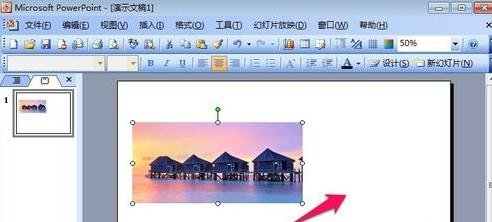
ppt2013剪裁图片的步骤图7
以上就是怎么在ppt2013中剪裁图片的全部内容了,大家都学会了吗?
关于《怎么在ppt2013中剪裁图片?在ppt2013中剪裁图片的教程》相关问题的解答寡欢小编就为大家介绍到这里了。如需了解其他软件使用问题,请持续关注国旅手游网软件教程栏目。
版权声明:本文内容由互联网用户自发贡献,该文观点仅代表作者本人。本站仅提供信息存储空间服务,不拥有所有权,不承担相关法律责任。如果发现本站有涉嫌抄袭侵权/违法违规的内容,欢迎发送邮件至【1047436850@qq.com】举报,并提供相关证据及涉嫌侵权链接,一经查实,本站将在14个工作日内删除涉嫌侵权内容。
本文标题:【如何在ppt里剪裁[2013ppt如何裁剪]】
本文链接:http://www.citshb.com/class248363.html